ActiveX控件安装指南
密钥控件安装使用说明
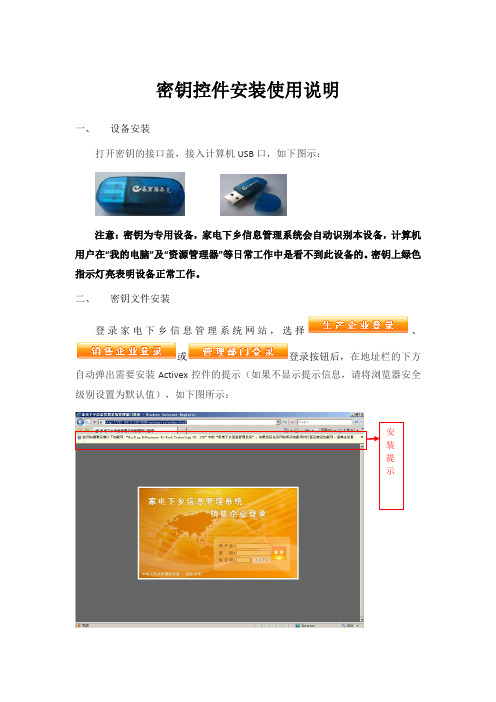
密钥控件安装使用说明
一、设备安装
打开密钥的接口盖,接入计算机USB口,如下图示:
注意:密钥为专用设备,家电下乡信息管理系统会自动识别本设备,计算机用户在“我的电脑”及“资源管理器”等日常工作中是看不到此设备的。
密钥上绿色指示灯亮表明设备正常工作。
二、密钥文件安装
登录家电下乡信息管理系统网站,选
择
、
或登录按钮后,在地址栏的下方自动弹出需要安装Activex控件的提示(如果不显示提示信息,请将浏览器安全级别设置为默认值),如下图所示:
点击安装Activex控件,如图:
装按钮,密钥文件即安装完成,如图:
注意:如果打开网页没有上述安装Activex控件安装提示信息,则表明您系统中已经安装过Activex控件,无需再安装此控件,可直接插入密钥盘。
说明:门店客户端的企业用户必须在线激活密钥后,方可使用家电下乡信息系
统客户端软件。
电脑Win7安装ActiveX控件的方法

电脑Win7安装ActiveX控件的方法
最近我们在Win7系统上浏览网页的时候,会遇到这样的情况,提示“您的Web浏览器已经阻止此站点不安全的ActiveX控件”的问题。
下面是店铺为大家整理的关于电脑Win7安装ActiveX控件的方法,一起来看看吧!
电脑Win7安装ActiveX控件的方法
1、Windows Vista中ActiveX控件其它非常简单,点击“开始”→“控制面板”→“程序”,点击“打开或关闭Windows 功能”。
如图打开或关闭 Windows 功能所示:
2、在“Windows 功能”窗口下,选中“ActiveX 安装程序服务”的复选框。
点击“确定”按钮。
如图 ActiveX 安装程序服务所示:
3、Windows 会配置该功能,配置后即可使用。
正在配置功能所示:
只要通过以上步骤的设置,大家就可以彻底解决这个问题,所以大家不要担心了。
以上就是小编带来的Win7安装ActiveX控件的方法,希望可以帮助到大家,更多内容请关注网站!。
DVR的ActiveX控件使用说明

ActiveX控件使用说明
简介
ActiveX控件是嵌入在网页中的应用程序,用户可以在IE浏览器中输入设备的IP地址,然后通过ActiveX控件来控制设备各种操作。
通过IE浏览器访问设备之前,用户必须先对ActiveX控件进行安装。
1.安装ActiveX控件
在Windows操作系统上运行“ActiveX.exe”安装程序(如图1)。
图1
单击“Next”进入下一步操作,在“User Name”处可以添加当前PC的使用用户,在“Company Name”处可以添加当前PC的所属
公司,单击“Next”进入下一步操作,单击“Cancel”取消安装,单击“Back”返回上一步(如图2),
图2
单击“Install”进行安装,出现安装进度界面,单击“Cancel”取消安装,单击“Back”返回上一步(如图3,图4)
图3
图4
安装完成后,单击“Finish”完成控件安装,所有控件相关文件
安装在系统目录system32文件夹下面(如图5)。
图5
2.用IE来访问设备
在IE浏览器中输入设备的IP地址,例如:“192.0.1.200”,可以对设备进行正常访问(如图6)。
图6。
ActiveX控件添加指导
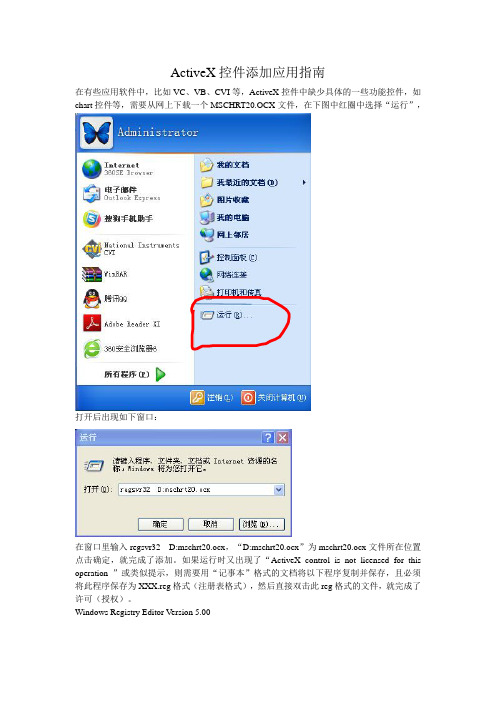
ActiveX控件添加应用指南在有些应用软件中,比如VC、VB、CVI等,ActiveX控件中缺少具体的一些功能控件,如chart控件等,需要从网上下载一个MSCHRT20.OCX文件,在下图中红圈中选择“运行”,打开后出现如下窗口:在窗口里输入regsvr32 D:mschrt20.ocx,“D:mschrt20.ocx”为mschrt20.ocx文件所在位置点击确定,就完成了添加。
如果运行时又出现了“ActiveX control is not licensed for this operation ”或类似提示,则需要用“记事本”格式的文档将以下程序复制并保存,且必须将此程序保存为XXX.reg格式(注册表格式),然后直接双击此reg格式的文件,就完成了许可(授权)。
Windows Registry Editor Version 5.00[HKEY_CLASSES_ROOT\Licenses]@="Licensing: Copying the keys may be a violation of established copyrights."[HKEY_CLASSES_ROOT\Licenses\096EFC40-6ABF-11cf-850C-08002B30345D]@="knsgigmnmngnmnigthmgpninrmumhgkgrlrk"[HKEY_CLASSES_ROOT\Licenses\12B142A4-BD51-11d1-8C08-0000F8754DA1]@="aadhgafabafajhchnbchehfambfbbachmfmb"[HKEY_CLASSES_ROOT\Licenses\190B7910-992A-11cf-8AFA-00AA00C00905]@="gclclcejjcmjdcccoikjlcecoioijjcjnhng"[HKEY_CLASSES_ROOT\Licenses\1F3D5522-3F42-11d1-B2FA-00A0C908FB55]@="gcfjdjecpchcncdjpdejijgcrdoijjfcieod"[HKEY_CLASSES_ROOT\Licenses\1FB639E1-771F-11d1-8FD4-00A0C91E29D5]@="ldaskjeinankjgbnkcejnkrgnkvntkhzkhbtnkste"[HKEY_CLASSES_ROOT\Licenses\2AC5863D-48B9-490c-ACD3-B7723A1FEB9E]@="wrtgfdsbvxgfsdyuihjknmvcxgasdwqersdfdfsdyu"[HKEY_CLASSES_ROOT\Licenses\2c49f800-c2dd-11cf-9ad6-0080c7e7b78d]@="mlrljgrlhltlngjlthrligklpkrhllglqlrk"[HKEY_CLASSES_ROOT\Licenses\38911DA0-E448-11D0-84A3-00DD01104159]@="mcpckchcdchjcjcclidcgcgchdqdcjhcojpd"[HKEY_CLASSES_ROOT\Licenses\4250E830-6AC2-11cf-8ADB-00AA00C00905]@="kjljvjjjoquqmjjjvpqqkqmqykypoqjquoun"[HKEY_CLASSES_ROOT\Licenses\43478d75-78e0-11cf-8e78-00a0d100038e]@="imshohohphlmnhimuinmphmmuiminhlmsmsl"[HKEY_CLASSES_ROOT\Licenses\46D504D7-557F-4C19-A4DD-6605411EF496]"6A7693BA-3139-41fd-BF3D-299961C965D5"="01000000d08c9ddf0115d1118c7a00c04fc297e b01000000b0cfa8651eed814ea8aa77984d181953040000001800000056005300200050004900440 020*******e0066006f00000003660000a80000001000000056a66542c85db014774bffecdc56384e0000000004800000a000000010000000b10a1f771bc4b05515b611500ced2faf10000000263d1b0a 183042c62cd7792b75683b4e14000000f30b3972d0fa2871120efa9fba18a3c245e584c2"@="gknalnanccemnhitviluhawerycnonilwjawreacop""CCF5A555-D92E-457b-9235-2B326B64035A"="01000000d08c9ddf0115d1118c7a00c04fc297e b01000000b0cfa8651eed814ea8aa77984d181953040000001800000056005300200050004900440 020*******e0066006f00000003660000a8000000100000003311a4ed781bba0eb740244ec6be37e 10000000004800000a0000000100000000ef4da56cd76cee7c81f1227b555434f080000000beff2eed 562c9a114000000b389c01205cde0aa29234083954295bef840a8c3"[HKEY_CLASSES_ROOT\Licenses\4D553650-6ABE-11cf-8ADB-00AA00C00905]@="gfjmrfkfifkmkfffrlmmgmhmnlulkmfmqkqj"[HKEY_CLASSES_ROOT\Licenses\4F86BADF-9F77-11d1-B1B7-0000F8753F5D]@="iplpwpnippopupiivjrioppisjsjlpiiokuj"[HKEY_CLASSES_ROOT\Licenses\556C75F1-EFBC-11CF-B9F3-00A0247033C4]@="xybiedobrqsprbijaegcbislrsiucfjdhisl"[HKEY_CLASSES_ROOT\Licenses\57CBF9E0-6AA7-11cf-8ADB-00AA00C00905]@="aahakhchghkhfhaamghhbhbhkbpgfhahlfle"[HKEY_CLASSES_ROOT\Licenses\5BCBC240-27DF-49C1-8C1C-27B8463009A9]"6A7693BA-3139-41fd-BF3D-299961C965D5"="01000000d08c9ddf0115d1118c7a00c04fc297e b01000000b0cfa8651eed814ea8aa77984d18195304000000560000004d006900630072006f00730 06f00660074002000560069007300750061006c002000530074007500640069006f002000540072 00690061006c002000450064006900740069006f006e0020006400610074006100000003660000a 800000010000000c7e1d2e887c57b9814ce91d6c44249ae0000000004800000a0000000100000003 5f65ddd0c11d820b0b7a72d384e4f0810*******e568533309b0e78012ede394f29e6d81400000080 691310641b0c5f28070f7f29fe3acb3d3531a9"@="iqtdwslvccydcyhxabrcudupqdcalezvinyxwsdjgb""CCF5A555-D92E-457b-9235-2B326B64035A"="01000000d08c9ddf0115d1118c7a00c04fc297e b01000000b0cfa8651eed814ea8aa77984d18195304000000560000004d006900630072006f00730 06f00660074002000560069007300750061006c002000530074007500640069006f002000540072 00690061006c002000450064006900740069006f006e0020006400610074006100000003660000a 800000010000000157910d280b079e9030212f831ef8dd00000000004800000a0000000100000009 1b4ddfcf5198d358efe2a227e391200080000008943decdf61422b0140000006eafe0247bfe0b38ba3 4c5a3fc6106d9bae97edb"[HKEY_CLASSES_ROOT\Licenses\6000720D-F342-11D1-AF65-00A0C90DCA10]@="kefeflhlhlgenelerfleheietfmflelljeqf"[HKEY_CLASSES_ROOT\Licenses\6FB38640-6AC7-11cf-8ADB-00AA00C00905]@="gdjkokgdldikhdddpjkkekgknesjikdkoioh"[HKEY_CLASSES_ROOT\Licenses\72E67120-5959-11cf-91F6-C2863C385E30]@="ibcbbbebqbdbciebmcobmbhifcmciibblgmf"[HKEY_CLASSES_ROOT\Licenses\73A4C9C1-D68D-11d0-98BF-00A0C90DC8D9] [HKEY_CLASSES_ROOT\Licenses\73A4C9C1-D68D-11d0-98BF-00A0C90DC8D9\11.0][HKEY_CLASSES_ROOT\Licenses\73A4C9C1-D68D-11d0-98BF-00A0C90DC8D9\11.0\Retail ]@="sbbcdcprktpjtapmmfdacmupasbhscddncgp"[HKEY_CLASSES_ROOT\Licenses\743A8267-4958-460e-B757-7110EED3D53C]@="erwreffdrtetyuiopupoinjxsdfwdxvdgwertdxoui"[HKEY_CLASSES_ROOT\Licenses\74872840-703A-11d1-A3AF-00A0C90F26FA]@="mninuglgknogtgjnthmnggjgsmrmgniglish"[HKEY_CLASSES_ROOT\Licenses\74872841-703A-11d1-A3AF-00A0C90F26FA]@="klglsejeilmereglrfkleeheqkpkelgejgqf"[HKEY_CLASSES_ROOT\Licenses\78E1BDD1-9941-11cf-9756-00AA00C00908]@="yjrjvqkjlqqjnqkjvprqsjnjvkuknjpjtoun"[HKEY_CLASSES_ROOT\Licenses\7C35CA30-D112-11cf-8E72-00A0C90F26F8]@="whmhmhohmhiorhkouimhihihwiwinhlosmsl"[HKEY_CLASSES_ROOT\Licenses\80E80EF0-DBBE-11D0-BCE2-00A0C90DCA10]@="qijimitpmpnpxplpvjnikpkpqoxjmpkpoivj"[HKEY_CLASSES_ROOT\Licenses\899B3E80-6AC6-11cf-8ADB-00AA00C00905] @="wjsjjjlqmjpjrjjjvpqqkqmqukypoqjquoun"[HKEY_CLASSES_ROOT\Licenses\9DF1A470-BA8E-11D0-849C-00A0C90DC8A9] @="cchcqjejhcgcqcfjpdfcdjkckiqikchcojpd"[HKEY_CLASSES_ROOT\Licenses\9E799BF1-8817-11cf-958F-0020AFC28C3B]@="uqpqnqkjujkjjjjqwktjrjkjtkupsjnjtoun"[HKEY_CLASSES_ROOT\Licenses\A133F000-CCB0-11d0-A316-00AA00688B10] @="cibbcimbpihbbbbbnhdbeidiocmcbbdbgdoc"[HKEY_CLASSES_ROOT\Licenses\a8a9f020-b426-11cf-bf3b-00a0d10003fa]@="eesjgjnekjeeheijrfheiegepftigeljfepi"[HKEY_CLASSES_ROOT\Licenses\AC0871D0-6ACC-11cf-8ADB-00AA00C00905] @="knjnpgognginknggsmnnhnjnumvmlngnrlrk"[HKEY_CLASSES_ROOT\Licenses\AEA64E56-7C97-4a1c-8974-4E0BB4E48FCD] @="reuikcxsdrecfgfbvnhjkjlpouiyuqwsdrtrtbvgcv"[HKEY_CLASSES_ROOT\Licenses\B1692F60-23B0-11D0-8E95-00A0C90F26F8] @="mjjjccncgjijrcfjpdfjfcejpdkdkcgjojpd"[HKEY_CLASSES_ROOT\Licenses\B1EFCCF0-6AC1-11cf-8ADB-00AA00C00905] @="qqkjvqpqmqjjpqjjvpqqkqmqvkypoqjquoun"[HKEY_CLASSES_ROOT\Licenses\BC96F860-9928-11cf-8AFA-00AA00C00905] @="mmimfflflmqmlfffrlnmofhfkgrlmmfmqkqj"[HKEY_CLASSES_ROOT\Licenses\C4145310-469C-11d1-B182-00A0C922E820]@="konhqhioohihphkouimonhqhvnwiqhhhnjti"[HKEY_CLASSES_ROOT\Licenses\CDE57A55-8B86-11D0-b3C6-00A0C90AEA82] @="ekpkhddkjkekpdjkqemkfkldoeoefkfdjfqe"[HKEY_CLASSES_ROOT\Licenses\CEDD4F80-B43C-11cf-837C-00AA00573EDE] @=hex(2):67,00,78,00,77,00,61,00,65,00,7a,00,75,00,63,00,66,00,79,00,71,00,70,\ 00,77,00,6a,00,67,00,71,00,62,00,63,00,6d,00,74,00,73,00,6e,00,63,00,75,00,\68,00,77,00,73,00,6e,00,79,00,68,00,69,00,6f,00,68,00,77,00,78,00,7a,00,00,\00[HKEY_CLASSES_ROOT\Licenses\D015B071-D2ED-11d0-A31A-00AA00688B10] @="gjdcfjpcmjicjcdcoihcechjlioiccechepd"[HKEY_CLASSES_ROOT\Licenses\DC4D7920-6AC8-11cf-8ADB-00AA00C00905] @="iokouhloohrojhhhtnooiokomiwnmohosmsl"[HKEY_CLASSES_ROOT\Licenses\E32E2733-1BC5-11d0-B8C3-00A0C90DCA10] @="kmhfimlflmmfpffmsgfmhmimngtghmoflhsg"[HKEY_CLASSES_ROOT\Licenses\ED4B87C4-9F76-11d1-8BF7-0000F8754DA1] @="knlggnmntgggrninthpgmnngrhqhnnjnslsh"[HKEY_CLASSES_ROOT\Licenses\F2E1F428-5B9A-4a69-B1F4-28C3C644168A] @="werdfswerxcvfdsertfyuijhnmujhkuyhjkhjkyuiw"[HKEY_CLASSES_ROOT\Licenses\F4FC596D-DFFE-11CF-9551-00AA00A3DC45] @="mbmabptebkjcdlgtjmskjwtsdhjbmkmwtrak"。
Excel中2007版进行添加ActiveX控件的操作技巧
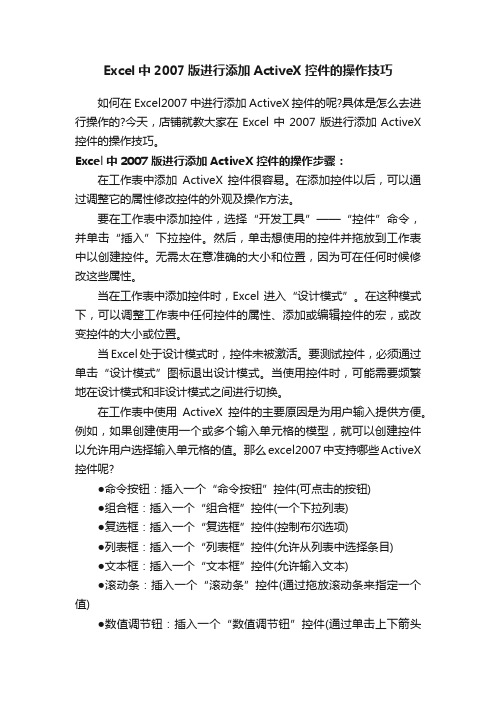
Excel中2007版进行添加ActiveX 控件的操作技巧如何在Excel2007中进行添加ActiveX 控件的呢?具体是怎么去进行操作的?今天,店铺就教大家在Excel中2007版进行添加ActiveX 控件的操作技巧。
Excel中2007版进行添加ActiveX 控件的操作步骤:在工作表中添加ActiveX 控件很容易。
在添加控件以后,可以通过调整它的属性修改控件的外观及操作方法。
要在工作表中添加控件,选择“开发工具”——“控件”命令,并单击“插入”下拉控件。
然后,单击想使用的控件并拖放到工作表中以创建控件。
无需太在意准确的大小和位置,因为可在任何时候修改这些属性。
当在工作表中添加控件时,Excel进入“设计模式”。
在这种模式下,可以调整工作表中任何控件的属性、添加或编辑控件的宏,或改变控件的大小或位置。
当Excel处于设计模式时,控件未被激活。
要测试控件,必须通过单击“设计模式”图标退出设计模式。
当使用控件时,可能需要频繁地在设计模式和非设计模式之间进行切换。
在工作表中使用ActiveX控件的主要原因是为用户输入提供方便。
例如,如果创建使用一个或多个输入单元格的模型,就可以创建控件以允许用户选择输入单元格的值。
那么excel2007中支持哪些ActiveX 控件呢?●命令按钮:插入一个“命令按钮”控件(可点击的按钮)●组合框:插入一个“组合框”控件(一个下拉列表)●复选框:插入一个“复选框”控件(控制布尔选项)●列表框:插入一个“列表框”控件(允许从列表中选择条目)●文本框:插入一个“文本框”控件(允许输入文本)●滚动条:插入一个“滚动条”控件(通过拖放滚动条来指定一个值)●数值调节钮:插入一个“数值调节钮”控件(通过单击上下箭头来指定一个值)●选项按钮:插入一个“选项按钮”控件(允许从多个选项中选择一个)●标签:插入一个“标签”控件(文本容器)●图像:插入一个“图像”控件(包含一个图像)●切换按钮:插入一个“切换按钮”控件(控制布尔选项)●其他控件:显示其他安装到系统中的ActiveX控件列表。
工行网银ActiveX控件设置步骤
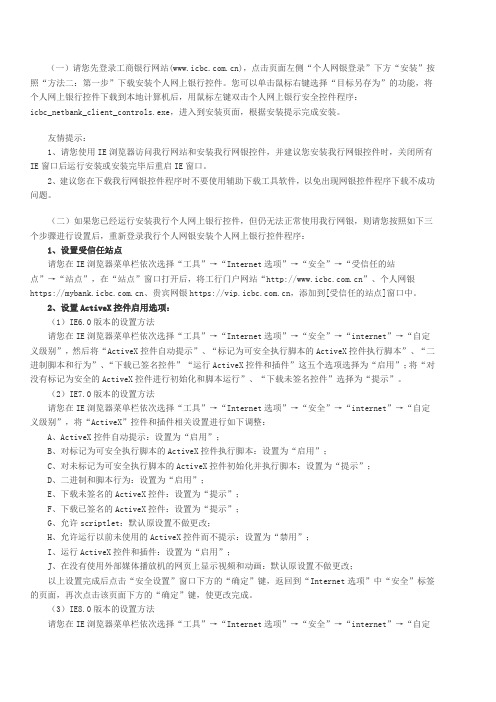
(一)请您先登录工商银行网站(),点击页面左侧“个人网银登录”下方“安装”按照“方法二:第一步”下载安装个人网上银行控件。
您可以单击鼠标右键选择“目标另存为”的功能,将个人网上银行控件下载到本地计算机后,用鼠标左键双击个人网上银行安全控件程序:icbc_netbank_client_controls.exe,进入到安装页面,根据安装提示完成安装。
友情提示:1、请您使用IE浏览器访问我行网站和安装我行网银控件,并建议您安装我行网银控件时,关闭所有IE窗口后运行安装或安装完毕后重启IE窗口。
2、建议您在下载我行网银控件程序时不要使用辅助下载工具软件,以免出现网银控件程序下载不成功问题。
(二)如果您已经运行安装我行个人网上银行控件,但仍无法正常使用我行网银,则请您按照如下三个步骤进行设置后,重新登录我行个人网银安装个人网上银行控件程序:1、设置受信任站点请您在IE浏览器菜单栏依次选择“工具”→“Internet选项”→“安全”→“受信任的站点”→“站点”,在“站点”窗口打开后,将工行门户网站“”、个人网银https://、贵宾网银https://,添加到[受信任的站点]窗口中。
2、设置ActiveX控件启用选项:(1)IE6.0版本的设置方法请您在IE浏览器菜单栏依次选择“工具”→“Internet选项”→“安全”→“internet”→“自定义级别”,然后将“ActiveX控件自动提示”、“标记为可安全执行脚本的ActiveX控件执行脚本”、“二进制脚本和行为”、“下载已签名控件”“运行ActiveX控件和插件”这五个选项选择为“启用”;将“对没有标记为安全的ActiveX控件进行初始化和脚本运行”、“下载未签名控件”选择为“提示”。
(2)IE7.0版本的设置方法请您在IE浏览器菜单栏依次选择“工具”→“Internet选项”→“安全”→“internet”→“自定义级别”,将“ActiveX”控件和插件相关设置进行如下调整:A、ActiveX控件自动提示:设置为“启用”;B、对标记为可安全执行脚本的ActiveX控件执行脚本:设置为“启用”;C、对未标记为可安全执行脚本的ActiveX控件初始化并执行脚本:设置为“提示”;D、二进制和脚本行为:设置为“启用”;E、下载未签名的ActiveX控件:设置为“提示”;F、下载已签名的ActiveX控件:设置为“提示”;G、允许scriptlet:默认原设置不做更改;H、允许运行以前未使用的ActiveX控件而不提示:设置为“禁用”;I、运行ActiveX控件和插件:设置为“启用”;J、在没有使用外部媒体播放机的网页上显示视频和动画:默认原设置不做更改;以上设置完成后点击“安全设置”窗口下方的“确定”键,返回到“Internet选项”中“安全”标签的页面,再次点击该页面下方的“确定”键,使更改完成。
ActiveX配置使用说明
运营系统V4.0更新方法1、运营系统V4.0每隔一段时间就可能有更新发布,这就需要分店自行更新运营系统V4.0,才能保证工作业务的正常。
出现有红色字样,并有“下载”二字提示时,就表明贵店的运营系统V4.0需要更新了,如下图。
(分店当时的当班人员有都责任与能力去更新,更新操作过程非常简单)2、点击“下载”二字,将弹出下“文件下载-安全警告”对话框,点击保存,将下载的文件保存在桌面或其它位置。
如下图:3、删除旧的运营系统V4.0。
步骤如下:A)点击“开始”→“所有程序”→“7天前台系统BS版本”→“卸载ActiveX”B)点击“确认”C)等待系统删除控件即可4、安装新的运营系统V4.0。
步骤如下:双击之前下载的“WFOSetup.msi”进行安装,弹出的对话框中,点击:下一步→下一步→关闭。
安装完成后,桌面会出现“7天前台系统”图标。
5、安装完毕后,双击桌面上“7天前台系统”图标,打开店务系统,无“下载”二字提示时,就表明贵店的运营系统V4.0已经是最新的了。
第5步注意事项:有些电脑运营系统V4.0更新后,打开店务系统时会弹出警告框:(在IE浏览器地址栏下方)单击该警告框,选择“允许阻止的内容”,即可。
第6步配置打印机:打开打印机配置文件:C:\Program Files\WFOActive\WFOConfig.xml<?xml version="1.0" encoding="utf-8" ?><wfoConfig><printModel mode="Net" cmdType="Epson" printType="REpson"><!-- REpson 真正的Espon打印机,以Epson指令打印的. Epson 北洋的Epson打印机以Epson 指令打印的Star Star公司以Star指令打印的打印机--><Net><IPAddress>192.168.1.199:9100</IPAddress></Net><lpt><portName>LPT1</portName></lpt></printModel></wfoConfig>确认打印机类型,如果是爱普生打印要.printType="REpson" cmdType="Epson", 如果是北洋打印机:printType="Epson" cmdType="Epson",如果Star打印机:printType="Star" cmdType="Star".备注:如果出现能打印帐单和报表而不能打印RC单,主要因配置打印机不正确导致的.因北洋打印和爱普生打印都是使用相同的指令解释(Epson指令).但这两家打印机生产在打印图片时打印的格式有差别,如果配置错误会导致打印RC不正确.总部是根据打印类型不同调用不同的指令文件.可以使用身份证读卡器和会员读卡器的地方1,前台领取牛奶和查询预定情况.2.会员办理预定时.3.会员办理入住时.4.获取会员相关信息.。
teststand中的activex步骤
teststand中的activex步骤TestStand是一款基于NI LabVIEW平台的测试序列管理软件,用于自动化测试系统的开发和执行。
在TestStand中使用ActiveX步骤能够调用COM组件的功能,扩展测试系统的能力。
本文将详细介绍TestStand中的ActiveX步骤,包括使用步骤编辑器添加ActiveX步骤、配置参数和返回值、编写脚本代码等内容。
一、添加ActiveX步骤在TestStand中添加ActiveX步骤的方式有两种:使用步骤编辑器手动添加步骤和使用模板。
1.手动添加步骤:步骤编辑器是TestStand中用于组织测试序列和配置测试步骤的工具。
可以通过以下步骤添加ActiveX步骤:1.打开测试序列编辑器(Sequence Editor)。
2.在步骤树中右键单击要添加ActiveX步骤的位置,在弹出菜单中选择“插入步骤”。
3.在弹出的“步骤编辑器-步骤概要”对话框中,选择“ActiveX”作为步骤类型,点击“确定”按钮。
4.在弹出的“步骤编辑器-ActiveX步骤参数”对话框中,配置ActiveX步骤的相关参数,然后点击“确定”按钮。
2.使用模板:TestStand提供了一些预定义的模板,可以帮助用户快速添加ActiveX步骤。
1.打开测试序列编辑器(Sequence Editor)。
2.在步骤树中右键单击要添加ActiveX步骤的位置,在弹出菜单中选择“插入步骤”。
3.在弹出的“步骤编辑器-步骤概要”对话框中,选择“模板”作为步骤类型,然后点击“确定”按钮。
4.在弹出的“模板选择”对话框中,选择一个包含ActiveX步骤的模板,然后点击“确定”按钮。
二、配置参数和返回值配置ActiveX步骤的参数和返回值是使用ActiveX步骤的关键。
通过配置参数,可以向ActiveX组件传递输入参数;通过配置返回值,可以获取ActiveX组件的输出结果。
1.配置参数:在步骤编辑器中,可以通过以下步骤配置ActiveX步骤的参数:1.在步骤编辑器中选中ActiveX步骤。
安装安全控件
安装安全控件在计算机和互联网的时代,随着技术的发展,网络安全问题也日益成为人们关注的焦点。
为了保护电子商务和在线银行等隐私信息,许多网站都要求用户安装安全控件。
本文将为您介绍安装安全控件的步骤和注意事项。
安全控件是一种用于保护用户隐私信息并确保网站安全性的软件。
它可以拦截恶意软件、阻止网络钓鱼、加密通信信息等。
许多银行、电商网站和政府机构都要求用户安装安全控件,以保护用户的个人信息和财务安全。
安装安全控件的第一步是选择一个可信的安全控件提供商。
可以通过访问官方网站、查看用户评价和咨询专业人员等途径,选择一个受信任的控件供应商。
常见的安全控件供应商有Trusteer Rapport、某某安全控件等。
在选择好控件供应商后,接下来需要下载和安装安全控件。
一般来说,控件供应商的官方网站都会提供下载链接。
用户可以直接点击下载链接,然后根据提示进行下载和安装。
在下载和安装过程中要注意选择正确的操作系统版本,并确保自己的计算机符合控件的安装要求。
在安装的过程中,可能会要求用户提供一些个人信息,并同意相关条款和协议。
用户应该仔细阅读条款和协议,并确保自己了解软件的功能和使用规则。
如果对条款和协议有疑问,可以咨询控件供应商或寻求专业人员的帮助。
安装完成后,用户需要重启浏览器或计算机,让安全控件生效。
在使用过程中,用户可以根据需要进行设置和配置。
一般来说,控件会在用户访问银行等敏感网站时自动启动,监控用户的操作。
用户可以根据提示进行操作,例如确认数字证书、启用自动填充等。
然而,在安装安全控件时也需要注意一些事项。
首先,确保下载和安装的是最新版本的安全控件。
因为随着技术的进步和网络威胁的演变,安全控件供应商会不断更新和升级。
其次,用户需要保证自己的计算机和浏览器是最新版本,以确保安全控件的兼容性和性能。
同时,也要保持其他安全软件(如杀毒软件、防火墙等)的更新和升级,以提高整体的计算机安全性。
总之,安装安全控件是保护个人信息和确保网站安全的重要措施。
二、安装网页控件的操作步骤
四、安装网页控件的操作步骤
第一步:下载网页控件(下载地址:http://61.128.226.225)
打开下载地址后,在首页右下角的“下载中心”中用鼠标右键,点击“网页控件下载”,选择“目标另存为”到您的电脑“桌面”(记住文件名称,最好更改文件夹名称为“网页控件”)。
第二步:解压客户端压缩包。
找到电脑桌面上通过以上第一步下载的文件夹,用鼠标右键点击一下后,在弹出的菜单上选择: 解压文件(A)→桌面→确定
第三步:双击解压后的客户端文件夹(黄色、名称与解压前的压缩文件相同)。
第四步:在打开的页面中,找到如下图的执行文件,并用鼠标左键双击:
(图一)
第五步:在先后弹出的页面上,分别选择:我同意→下一步→安装→完成。
- 1、下载文档前请自行甄别文档内容的完整性,平台不提供额外的编辑、内容补充、找答案等附加服务。
- 2、"仅部分预览"的文档,不可在线预览部分如存在完整性等问题,可反馈申请退款(可完整预览的文档不适用该条件!)。
- 3、如文档侵犯您的权益,请联系客服反馈,我们会尽快为您处理(人工客服工作时间:9:00-18:30)。
ActiveX控件安装指南
一、什么是ActiveX控件?
根据微软权威的软件开发指南MSDN(Microsoft Developer Network)的定义,ActiveX插件以前也叫做OLE控件或OCX控件,它是一些软件组件或对象,可以将其插入到WEB网页或其它应用程序中。
在因特网上,ActiveX插件软件的特点是:一般软件需要用户单独下载然后执行安装,而ActiveX插件是当用户浏览到特定的网页时,IE浏览器即可自动下载并提示用户安装。
ActiveX插件安装的一个前提是必须经过用户的同意及确认。
ActiveX插件技术是国际上通用的基于Windows平台的软件技术,除了网络实名插件之外,许多软件均采用此种方式开发,例如Flash动画播放插件、Microsoft MediaPlayer插件、CNNIC通用网址插件等。
二、如果我没有安装控件会有什么现象?
1.为了保障您账户的安全,如果您使用的是IE浏览器,我们会自动提示您安装。
如果没有正确安装,
会出现如下图所示的情况:
2.这时候您只要按照我们的提示,下载安装我们的安全控件并刷新,就可以正常使用了。
三、如何自动安装控件?
1.如果您使用的是windows xp系统(sp2),IE浏览器会屏蔽上面的弹出窗口,这时候您只要按照下
面的步骤安装就可以了:
2.第一步:登录交易系统时,IE窗口会出现下图所示的提示,此时点击“单击此处”
提醒:请不要关闭此提示框,否则,您就不能正常安装我们的插件了!
3.第二步:选择“安装ActiveX控件”:
提醒:选择并点击“安装ActiveX控件”,我们保证选择此控件对您的计算机没有任何风险!
4.第三步:弹出如下图所示安全警告窗口,选择“安装”
如果您的网络忙,安装可能会花几分钟时间,请稍等片刻!完成后您就可以登录交易系统了。
四、如何手动安装控件?
1.您也可以点下载软件包进行控件安装:(注:点此下载WINRAR)
2.第一步:鼠标右键点击软件包进行解压。
3.第二步:打开解压后文件夹install,右键点击epsnd_m8.inf文件,选择安装。
4.第三步:等待安装进程完成。
完成后您就可以登录交易系统了。
五、为什么我按上面的操作还是无法安装,或是安装后也无法正常使用?
为什么我按上面的操作还是无法安装,或是安装后也无法正常使用?
1.请检查您的电脑是否安装了3721或其他拦截广告的插件,如果是,请将其设置为不要拦截ActivX
控件!
2.请检查您的IE设置,并按以下步骤修改您的IE设置:
1.第一步:打开IE浏览器,选择“工具”-〉“Internet选项”,出现如下窗口:
2.第二步:按一下“设置”按钮,出现如下画面,将“检查所存网页的较新版本”设置为
“每次访问此页时检查(E)”,然后按“确定”按钮。
3.第三步:进入“安全”设置画面,按一下“自定义级别”按钮:
4.第四步:将ActiveX控件和插件中相关参数设置成下图红线特别标注的一样即可。
经过以上操作,您现在可以正常登录交易系统了!
祝您交易顺利!。
